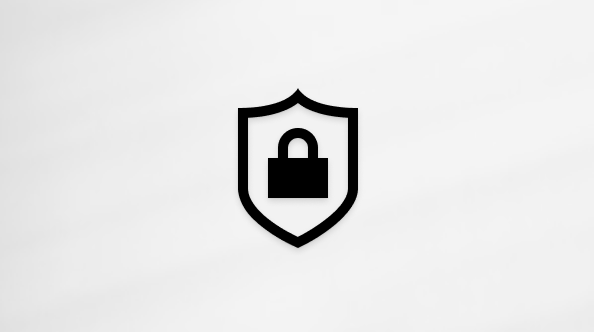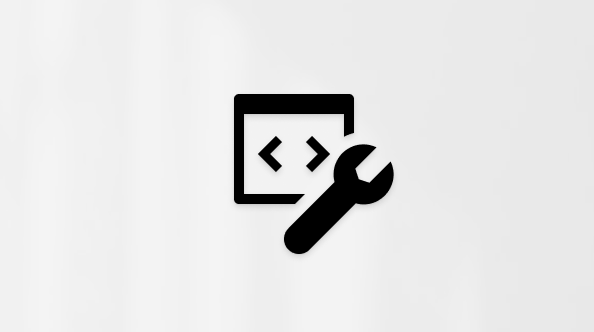Nabavite izveštaj o angažovanju učesnika za Događaj uživo u usluzi Microsoft Teams
Važno:
-
Teams događaji uživo više neće biti dostupni 30. septembra 2024. kao što je prethodno najavljeno. Iako i dalje preporučujemo prebacivanje na Teams gradske skupštine radi novih funkcija i iskustava, sada možete da planirate događaje uživo posle septembra 2024.
-
Dodatne informacije potražite u ovoj objavi na blogu za više informacija.
Izveštaji o angažovanju učesnika pokazuju ko se pridružio događaju uživo i kada, kao i druge podatke o iskustvu svakog učesnika. Izveštaj ne uključuje one koji su gledali snimak događaja niti su ga gledali na zahtev.
Napomena: Izveštaji o angažovanju učesnika uključuju ove informacije za producente i izlagače, kao i za sve ostale učesnike.
Enable the attendee engagement report option
Dok zakazujete događaj uživo, obavezno potvrdite izbor u polju za potvrdu pored izveštaja o angažovanju učesnika u odeljku Kako ćete da napravite događaj uživo? . U suprotnom, izveštaj neće biti generisan.
Evo kako:
-
U aplikaciji Teams izaberite stavku Kalendar

-
Izaberite stavku Novi sastanak > događaj uživo.
-
Dodajte naslov sastanka, informacije o datumu i vremenu i ostale detalje.
-
Pozovite osobe na događaj i kliknite na dugme Dalje.
-
U odeljku Kako ćete proizveti događaj uživo? potvrdite izbor u polju za potvrdu pored izveštaja o angažovanju učesnika.

Preuzmite izveštaj o angažovanju učesnika
Kada se završi događaj, izaberite ikonu preuzimanja pored attendee izveštaja o angažovanju u odeljku Resursi događaja uživo .

Using the attendee engagement report
Izveštaj će biti preuzet u .CSV (vrednosti razdvojene zarezima) koji može da se otvori u programu Microsoft Excel ili bilo kojoj aplikaciji koja podržava .CSV formatu.
Vrednosti navedene u izveštaju mogu da uključuju:
-
ID sesije: Jedinstveni identifikator svake sesije. U dolenavedenom primeru, poslednja dva reda prikazuju se kada je ista sesija pridružena (započeta), a kasnije kada je otišla (završena).
-
ID učesnika: Korisničko ime sesije u formatu e-pošte. (U zavisnosti od postavki događaja uživo i učesnika, ovo može biti prazno.)
-
Puno ime: Ime učesnika u ovoj sesiji. (U zavisnosti od postavki događaja uživo i učesnika, ovo može biti prazno.)
-
UserAgent: Identifikuje pregledač učesnika.
-
Vremenska oznaka UTC događaja: Prikazuje datum i vreme za svaku stavku navedenu u .CSV. Stavke se prikazuju u rastućem redosledu do vremena kada su se pojavile.
-
Radnju:Ukazuje na to da li se učesnik pridružio događaju uživo ili ga napustio.
-
Ulogu: Ukazuje na to da li je učesnik ili član tima događaja kao što je producent ili izlagač.
Napomena: Polja dostupna u izveštaju o angažovanju učesnika mogu da se razlikuju.
U ovom primeru, [email protected] je član tima događaja. Pridruži se događaju, a zatim napušta događaj u vreme koje je navedeno u dolenavedenom primeru .CSV događaju.
Radnja spajanja i radnja napuštanja obeležene su istim ID-om sesije kako bi ukazale na to da se radi o istoj osobi.

Napomena: Anonimni izlagači neće biti uključeni u izveštaj o angažovanju.